阿里云Centos7.0上配置java web环境
时间:2015-09-21 00:53 来源:linux.it.net.cn 作者:IT
1.下载Xshell和xftp
我把这两个工具传CSDN上了 。
点击打开下载链接
2.连接到阿里云服务器
把下载的工具安装到电脑上,然后打开xshell,配置连接,主机就是阿里云服务器的公网IP,连接到阿里云服务器。
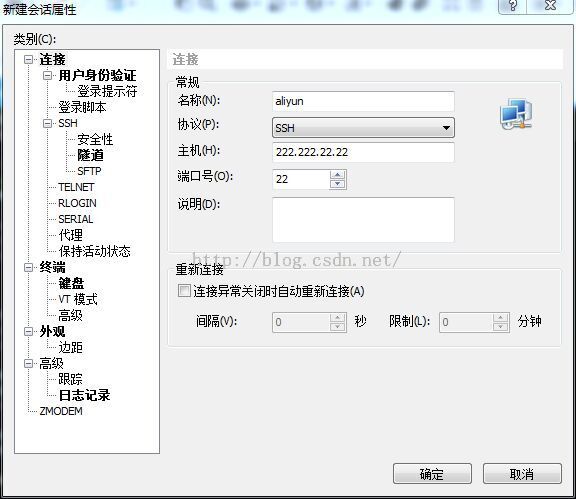
3.上传安装文件
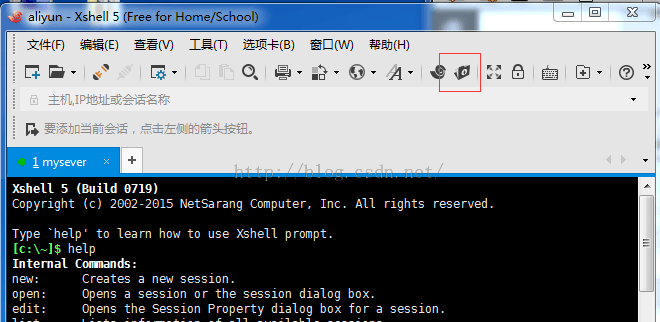
点击图片标注菜单,然后就可以打开Xftp软件,连接到服务器,进行文件上传和下载。
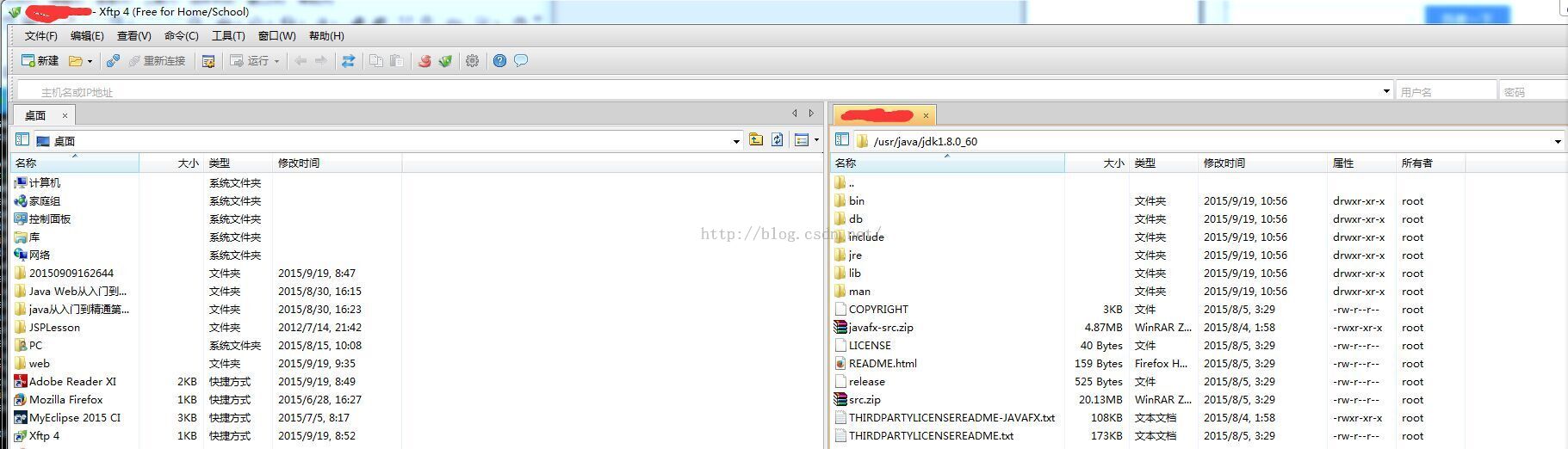
4.安装上传的文件
通过cd命令切换到上传的文件夹,执行 rpm -ivh jdk-8u60-linux-x64.rpm命令进行安装Java jdk, rpm -ivh jdk-8u60-linux-x64.rpm通过这个命令去配置环境变量,在文件最后追加
-
JAVA_HOME=/usr/java/jdk1.8.0_60
-
JRE_HOME=/usr/java/jdk1.8.0_60/jre
-
PATH=$PATH:$JAVA_HOME/bin:$JRE_HOME/bin
-
CLASSPATH=:$JAVA_HOME/lib/dt.jar:$JAVA_HOME/lib/tools.jar:$JRE_HOME/lib
-
export JAVA_HOME JRE_HOME PATH CLASSPATH
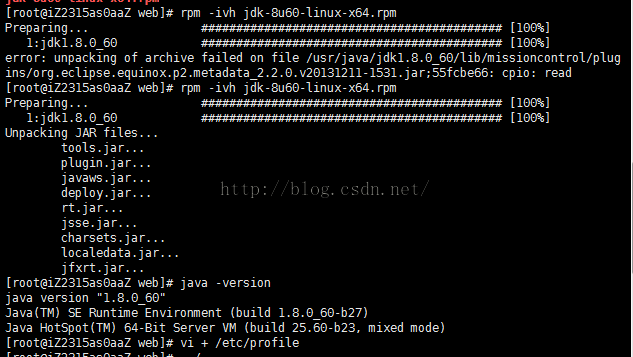
用 java -version命令查看java版本。用echo $PATH
查看环境变量的配置。
输入命令 tar -zxv -f apache-tomcat-8.0.0-RC1.tar.gz 解压文件
输入命令 /root/web/apache-tomcat-8.0.0-RC1/bin/startup.sh进行安装
若出现下边的命令行就表示安装成功。
-
[root@iZ2315as0aaZ web]# /root/web/apache-tomcat-8.0.0-RC1/bin/startup.sh
-
Using CATALINA_BASE: /root/web/apache-tomcat-8.0.0-RC1
-
Using CATALINA_HOME: /root/web/apache-tomcat-8.0.0-RC1
-
Using CATALINA_TMPDIR: /root/web/apache-tomcat-8.0.0-RC1/temp
-
Using JRE_HOME: /usr/java/jdk1.8.0_60/jre
-
Using CLASSPATH: /root/web/apache-tomcat-8.0.0-RC1/bin/bootstrap.jar:/root/web/apache-tomcat-8.0.0-RC1/bin/tomcat-juli.jar
5.测试
访问服务器的8080端口,看是否可以访问tomcat。如果出现tomcat首页就表示配置成功。
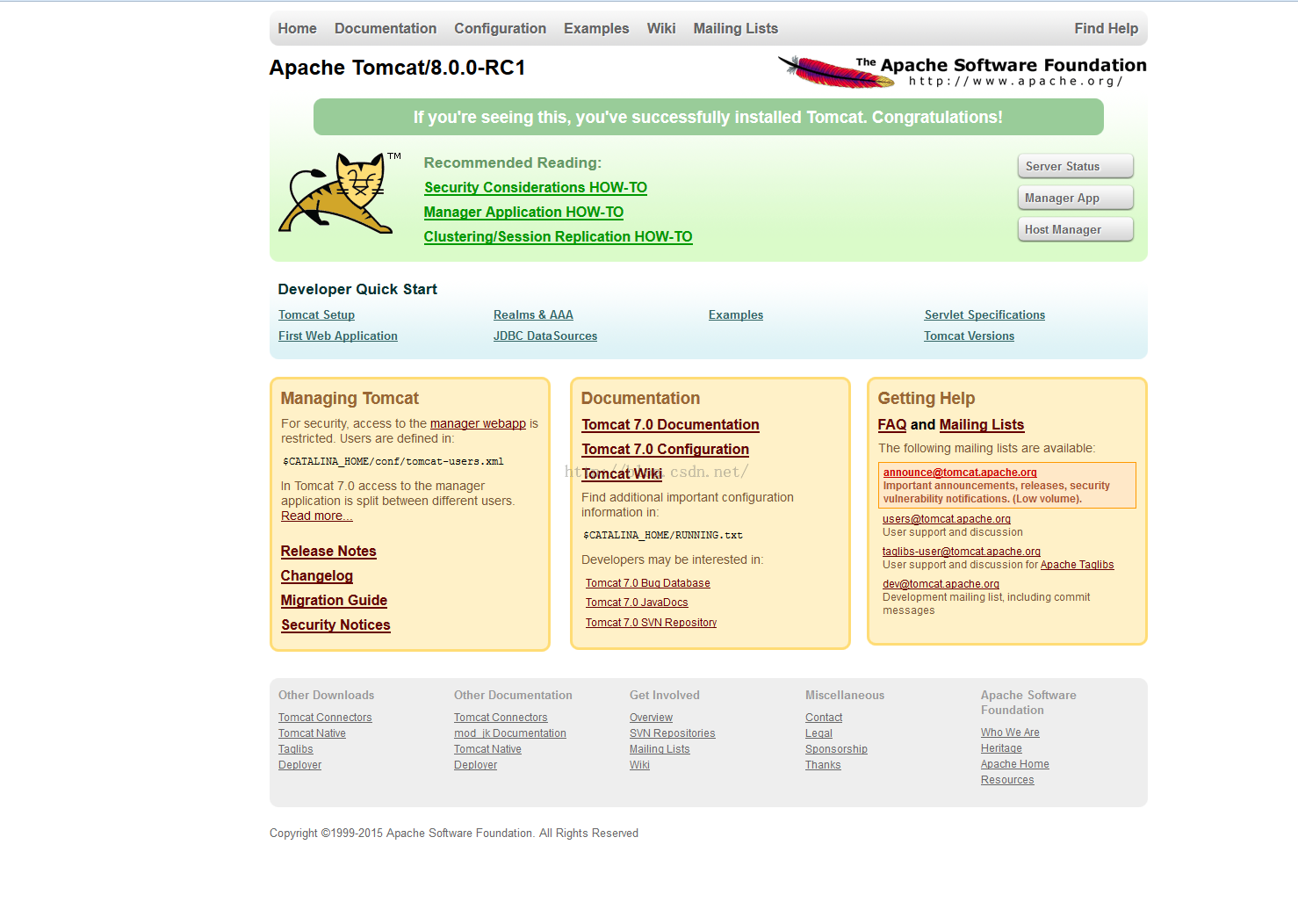
(责任编辑:IT)
1.下载Xshell和xftp我把这两个工具传CSDN上了 。 点击打开下载链接 2.连接到阿里云服务器把下载的工具安装到电脑上,然后打开xshell,配置连接,主机就是阿里云服务器的公网IP,连接到阿里云服务器。
3.上传安装文件
点击图片标注菜单,然后就可以打开Xftp软件,连接到服务器,进行文件上传和下载。 4.安装上传的文件通过cd命令切换到上传的文件夹,执行 rpm -ivh jdk-8u60-linux-x64.rpm命令进行安装Java jdk, rpm -ivh jdk-8u60-linux-x64.rpm通过这个命令去配置环境变量,在文件最后追加
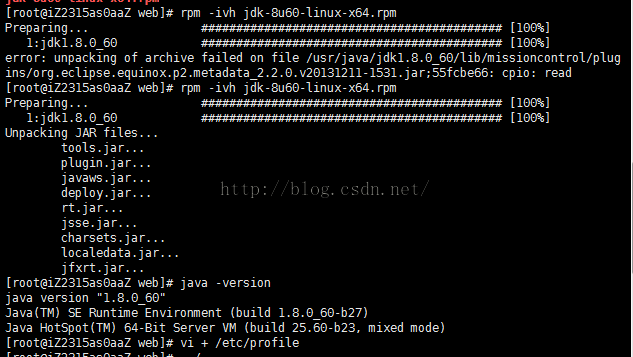 用 java -version命令查看java版本。用echo $PATH 查看环境变量的配置。
输入命令 tar -zxv -f apache-tomcat-8.0.0-RC1.tar.gz 解压文件 输入命令 /root/web/apache-tomcat-8.0.0-RC1/bin/startup.sh进行安装 若出现下边的命令行就表示安装成功。
5.测试访问服务器的8080端口,看是否可以访问tomcat。如果出现tomcat首页就表示配置成功。
(责任编辑:IT) |